質問
問題:Wise Care 365を無料でアンインストールする方法は?
別のPC最適化ツールをインストールしたので、Wise Care 365Freeを削除したいと思います。 正しく行う方法がわかりません–手伝ってくれませんか。
解決した答え
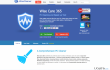
Wise Care365無料 は、Windowsレジストリをクリーンアップし、コンピュータからジャンクデータを削除できるPCのクリーニングおよび高速化ツールです。 これは、ユーザーのプライバシーを保護し、コンピューターを保護するのに役立ちます。 執筆の時点で、1500万人以上がすでにこれをダウンロードしています PC最適化ツール. このPCクリーナーは、不要なコンピューターファイルを削除し、ブラウザーのダウンロードとブラウジングをクリーンアップできます。 履歴、キャッシュ、パスワード、Cookie、およびコンピュータの速度を低下させる可能性のあるその他の不要なファイル パフォーマンス。 Wise Care 365 Freeは、ユーザーが不要なプロセスをシャットダウンする機会も提供します。 これは、コンピューターのパフォーマンスの向上にも役立ちます。 このプログラムは、32ビットバージョンと64ビットバージョンの両方を含む、Windows XP、Vista、およびWindows 7、8、および10バージョンで機能します。 ただし、このプログラムが気に入らない場合、または単に使用せず、コンピュータの空き容量を増やしたい場合は、この削除ガイドを使用して Wise Care 365Freeをアンインストールします あなたのシステムから。
Wise Care 365を無料でアンインストールする方法は?
これらのファイルをアンインストールするには、ライセンス版を購入する必要があります リイメージ リイメージ ソフトウェアをアンインストールします。
2つの方法があります Wise Care365を無料で削除:
方法1:
- まず、 Wise Care365の無料プロセスを終了します 「Windowsタスクマネージャ」で実行されています。
- 次に、[コントロールパネル]→[プログラムのアンインストール] / [プログラムの追加と削除]に移動します。
- Wise Care 365 Freeを見つけて、[アンインストール]または[変更/削除]を選択します。
- [はい]をクリックしてプログラムを削除し、プロセスが終了するまで待ちます。
方法2:
- 「スタートメニュー」→「すべてのプログラム」を開きます。
- 探す Wise Care365無料フォルダー、それを開いて「アンインストーラ」を見つけます。
- それをダブルクリックし、手順に従ってWise Care 365Freeを削除します。
いずれかの削除方法を開始した後、すべてのデータを見つけて Wise Care 365Freeに関連するファイル. 通常、このようなファイルは、コンピューター上の複数のフォルダーに分散されています。 それらのほとんどは、Windowsレジストリに保存されています。 これらのファイルを見つけて、次の手順に従って削除します。
- Wise Care 365 Freeに属するフォルダーを確認し、そこに残っているすべてのファイルを削除します。
- その後、「スタートメニュー」を開き、検索バーに「regedit」と入力し、「Enter」をクリックしてレジストリエディタを開きます。
- ここで、Wise Care 365Freeに属するすべてのレジストリエントリを見つけて削除する必要があります。 これらのフォルダにあるファイルを検索します。
- HKEY_CURRENT_USER>ソフトウェア> Wise Care 365FreeおよびHKEY_CURRENT_USER>ソフトウェア。
- システムフォルダC:\ Program Files \、C:\ Document and Settings \ All Users \ Application Data \およびC:\ Documents and Settings \%USER%\ Application Data \ですべてのプログラムファイルを見つけて削除します。
ファイルを削除する前に、正しいディレクトリが見つかり、ファイルが実際に属していることを確認してください Wise Care365無料プログラム. あなたが持っている場合 Wise Care 365Freeの削除の難しさ、このプログラムはで削除できます 完璧なアンインストーラー プログラム。
ワンクリックでプログラムを取り除く
ugetfix.comの専門家によって提示されたステップバイステップガイドの助けを借りて、このプログラムをアンインストールできます。 時間を節約するために、このタスクを自動的に実行するのに役立つツールも選択しました。 お急ぎの場合、または自分でプログラムをアンインストールするのに十分な経験がないと感じた場合は、次のソリューションを自由に使用してください。
オファー
今やれ!
ダウンロード除去ソフトウェア幸せ
保証
今やれ!
ダウンロード除去ソフトウェア幸せ
保証
Reimageを使用してプログラムをアンインストールできなかった場合は、サポートチームに問題を知らせてください。 できるだけ多くの詳細を提供するようにしてください。 問題について知っておくべきと思われる詳細をすべてお知らせください。
この特許取得済みの修復プロセスでは、2500万のコンポーネントのデータベースを使用して、ユーザーのコンピューター上の破損または欠落したファイルを置き換えることができます。
損傷したシステムを修復するには、ライセンス版を購入する必要があります リイメージ マルウェア除去ツール。

VPNを使用して地理的に制限されたビデオコンテンツにアクセスする
プライベートインターネットアクセス あなたのインターネットサービスプロバイダーを防ぐことができるVPNです、 政府、およびサードパーティがオンラインを追跡し、完全に匿名でいることを可能にします。 このソフトウェアは、トレントとストリーミング専用のサーバーを提供し、最適なパフォーマンスを確保し、速度を低下させません。 また、地理的制限をバイパスして、Netflix、BBC、Disney +、その他の人気のあるストリーミングサービスなどのサービスを、どこにいても制限なく表示できます。
ランサムウェアの作成者に支払いをしない–代替のデータ回復オプションを使用する
マルウェア攻撃、特にランサムウェアは、写真、ビデオ、仕事、または学校のファイルに対する最大の危険です。 サイバー犯罪者は堅牢な暗号化アルゴリズムを使用してデータをロックするため、ビットコインの身代金が支払われるまでデータを使用できなくなります。 ハッカーにお金を払う代わりに、最初に代替手段を使用するようにしてください 回復 失われたデータの少なくとも一部を取得するのに役立つ可能性のあるメソッド。 そうしないと、ファイルと一緒にお金を失う可能性もあります。 暗号化されたファイルの少なくとも一部を復元できる最高のツールの1つ– データリカバリプロ.